|
|
LAVIE Tab S / E(Android 4.1 / 4.2)のGoogle Playの設定について | ||
LAVIE Tab S / E(Android 4.1 / 4.2)のGoogle Playの設定について |
|
Q&A番号:015320 更新日:2018/01/19 |
 | LAVIE Tab S / E(Android 4.1 / 4.2)のGoogle Playの設定について教えてください。 |
 | Google Playの設定では、アプリの自動更新や、ダウンロードできるアプリの制限などさまざまな設定ができます。 |
はじめに
Google Playとは、Android端末向けにGoogle社が提供するコンテンツ配信サービスです。
アプリやゲームなどのさまざまなコンテンツをGoogle Playから検索、インストール、アンインストールすることができます。
Google Playの設定から、ダウンロードしたコンテンツのアップデートを通知したり、アプリを自動更新したり、また、フィルタリングやパスワードなどのさまざまな設定をすることができます。
説明
Google Playの設定を表示する方法と、Google Playのさまざまな設定について説明します。
次の項目を確認してください。
1. Google Playの設定を表示する方法
Google Playの設定を表示するには、以下の操作手順を行ってください。
ホーム画面の「Playストア」をタップします。
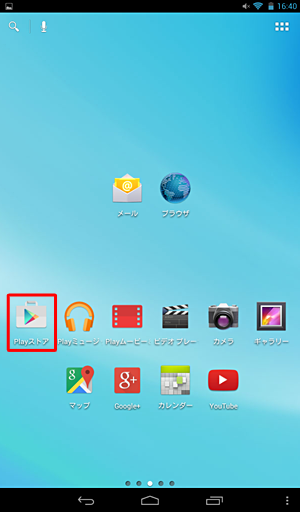
補足
ホーム画面に「Playストア」が表示されていない場合は、画面右上の「
 」をタップして、アプリ画面から「Playストア」をタップします。
」をタップして、アプリ画面から「Playストア」をタップします。
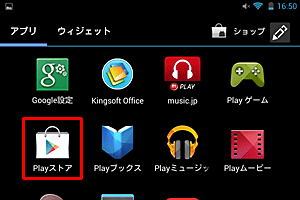
※ LAVIE Tab S(Android 4.2)の場合は、ホーム画面右へスライドすると、アプリの一覧が表示されます。
「Playストア」が表示されたら、画面左上の「
 」をタップします。
」をタップします。
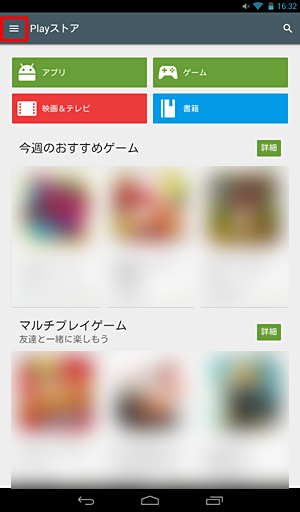
表示された一覧から「設定」をタップします。
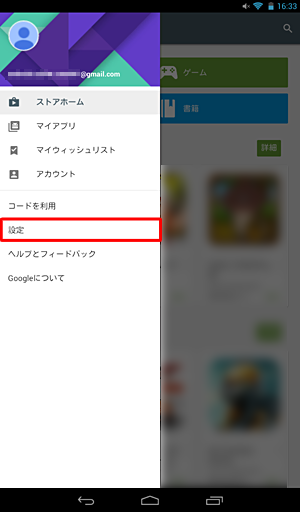
以上で操作完了です。
設定画面が表示されます。続いて「2. Google Playの設定の詳細」を確認してください。
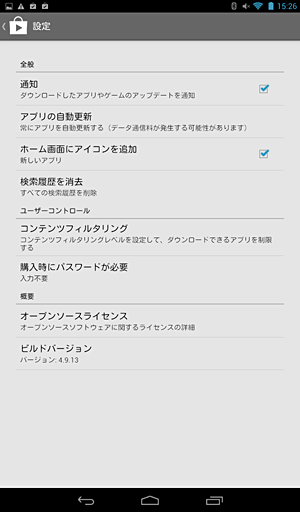
2. Google Playの設定の詳細
それぞれの項目について説明します。
※ 別ウィンドウで設定画面が表示される項目については、補足を確認してください。
| 名称 | 説明 |
|---|---|
| 全般 | |
| 通知 | ダウンロードしたコンテンツのアップデートを通知します。アップデートを通知しない場合は、タップしてチェックを外します。 |
| アプリの自動更新 | アプリの自動更新を設定します。タップして「アプリを自動更新しない」「常にアプリを自動更新する」を選択します。 |
| ホーム画面にアイコンを追加 | アプリのインストール時に、ホーム画面にアイコンを追加するかを選択します。 |
| 検索履歴の消去 | すべての検索履歴を削除します。 |
| ユーザーコントロール | |
| コンテンツフィルタリング | ダウンロードできるアプリを制限することができます。タップして表示された一覧から許可するコンテンツのレベルを設定します。 |
| 購入時に認証が必要 | パスワードを使用して、コンテンツの購入を制限します。 |
| 概要 | |
| オープンソースライセンス | ライセンスの詳細情報です。 |
| ビルドバージョン | Google Playのバージョン情報です。 |
補足
アプリの自動更新
「アプリの自動更新」をタップし、「アプリの自動更新」画面が表示されたら、自動更新するかしないかをタップして選択します。
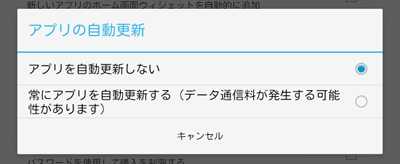
コンテンツフィルタリング
「コンテンツフィルタリング」をタップし、「許可するアプリのレーティング」画面が表示されたら、設定するレベルに応じてチェックを入れ、「OK」をタップします。
※ それぞれのレベルの詳細については、「コンテンツフィルタリングの詳細」を確認してください。
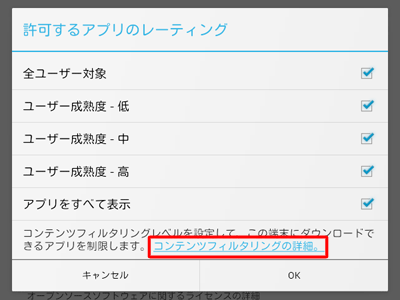
購入時に認証が必要
「購入時に認証が必要」をタップし、「認証が必要」画面が表示されたら、認証するタイミングを選択します。
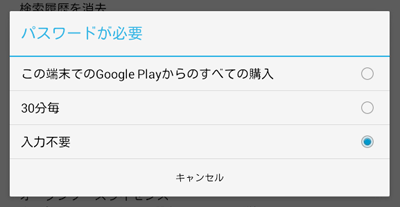
「パスワードの確認」画面が表示されたら、Googleアカウントのパスワードを入力し、「OK」をタップします。
パスワードの設定を解除する場合も、同じようにパスワードの入力が必要です。
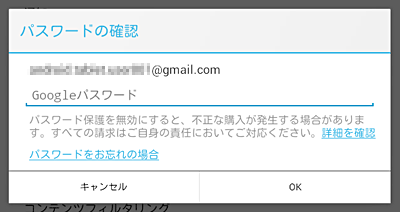
対象製品
PC-TE307N1W / PC-TS507N1S / PC-TE510S1L / PC-TE508S1L / PC-TE508S1W / PC-TE510N1B
関連情報
このQ&Aに出てきた用語
|
|
|


 Google Playの設定について
Google Playの設定について








